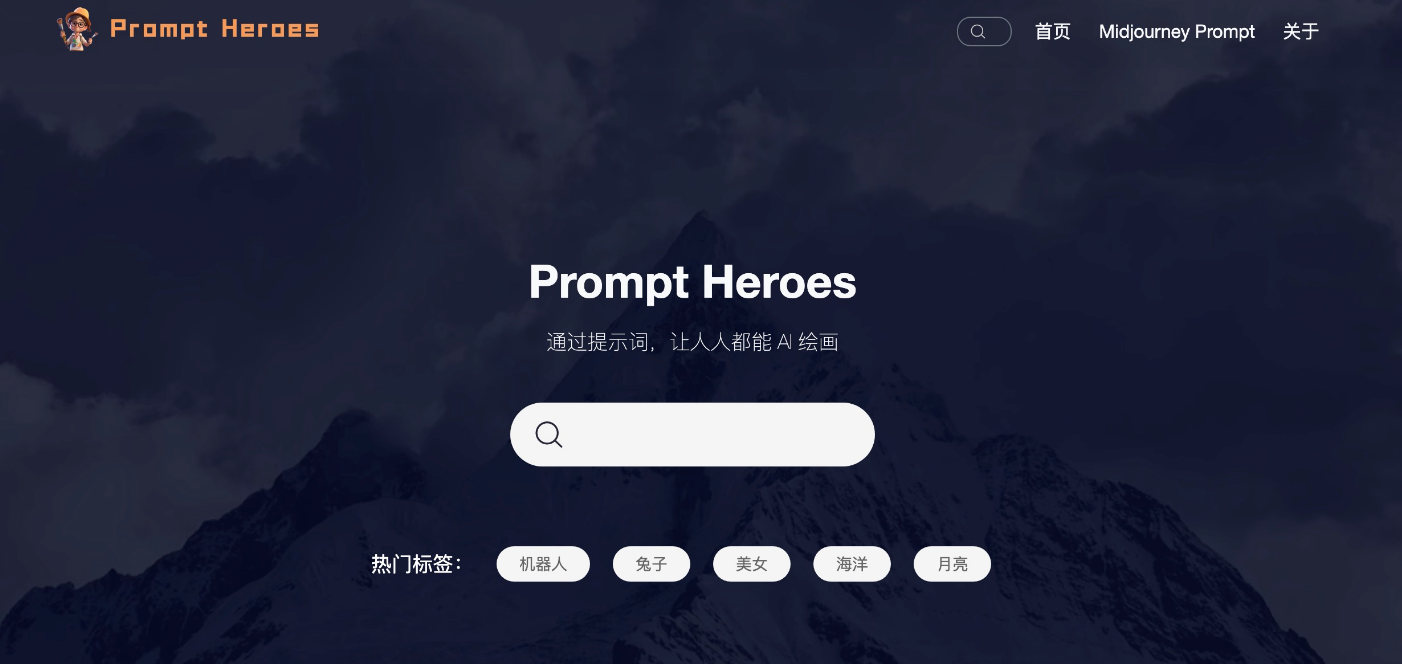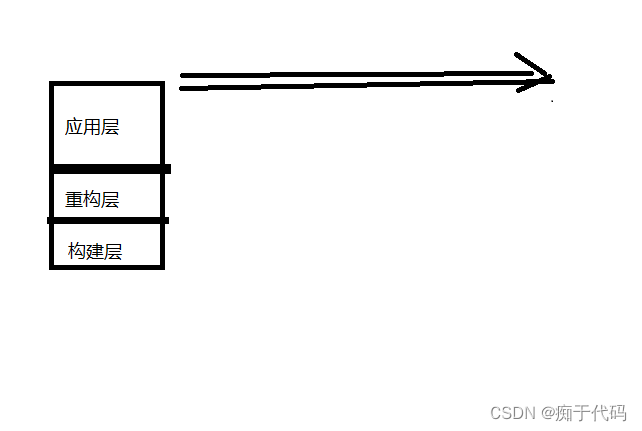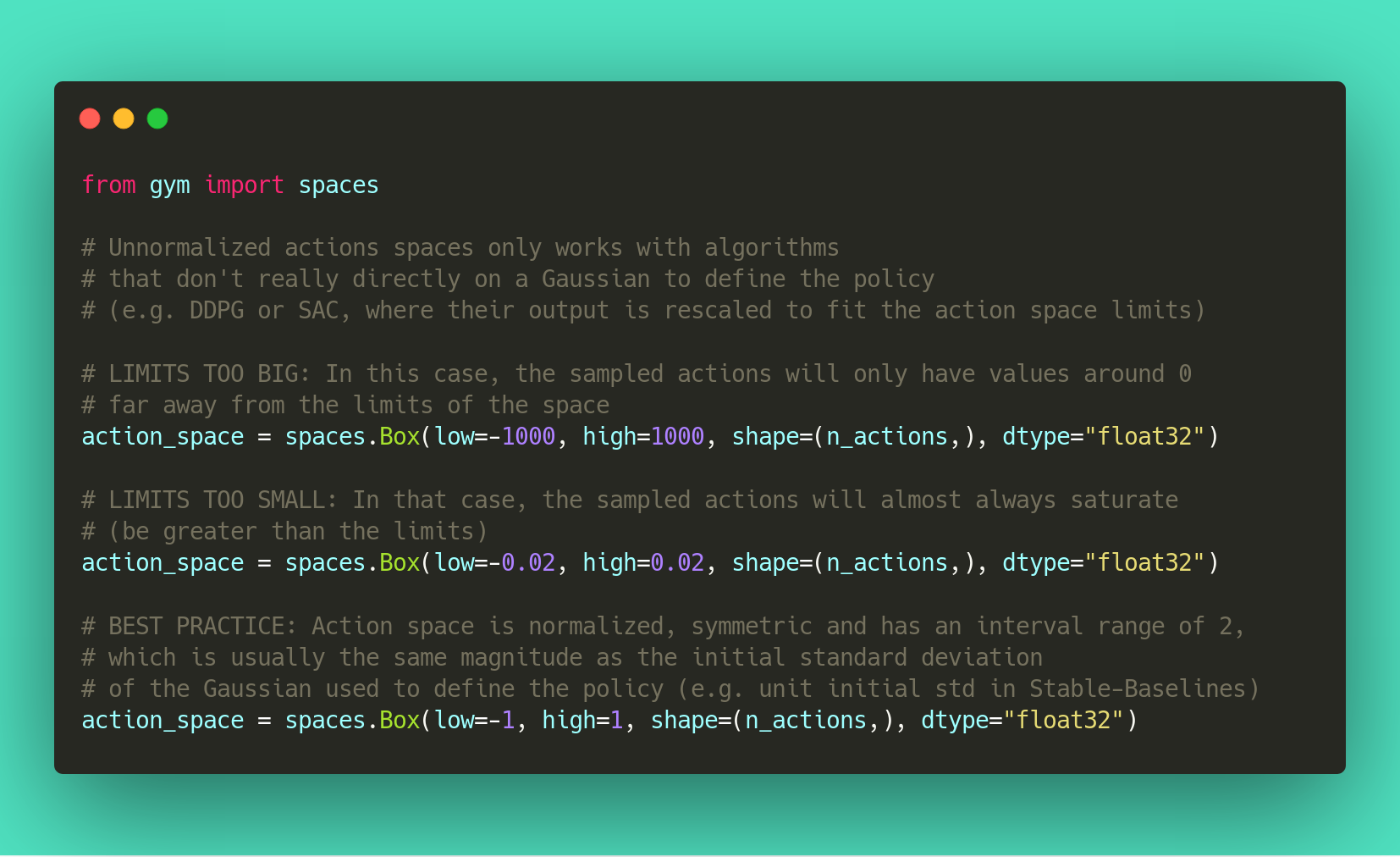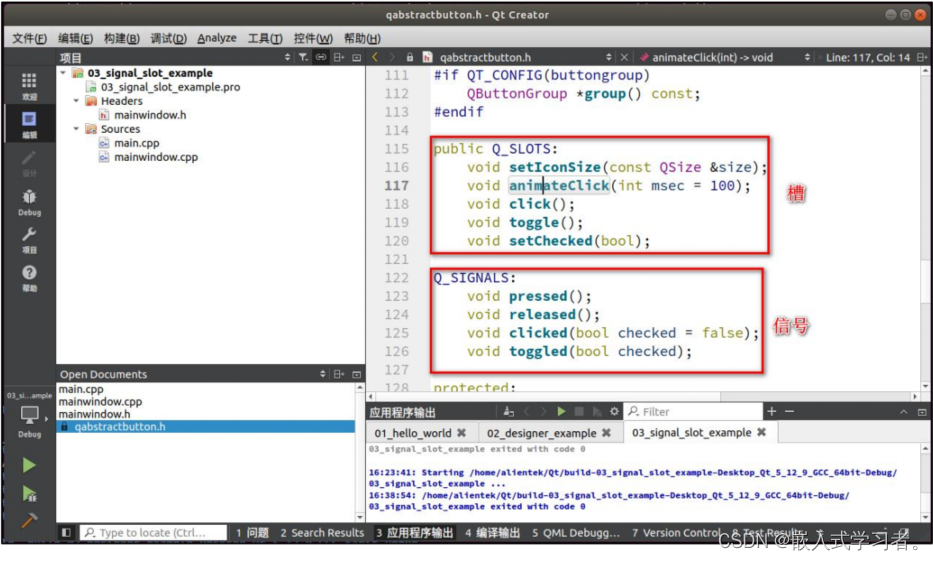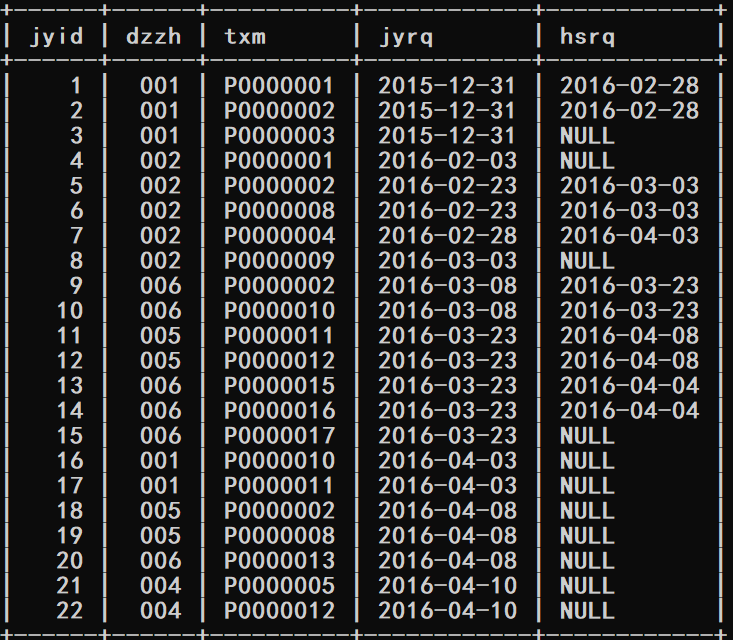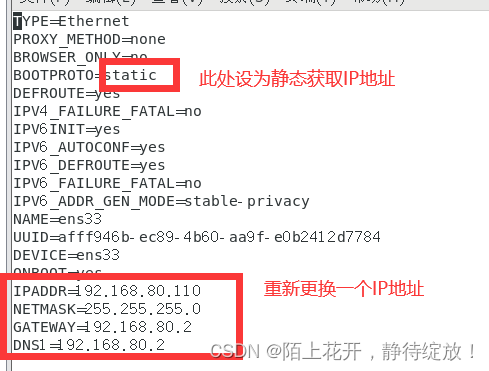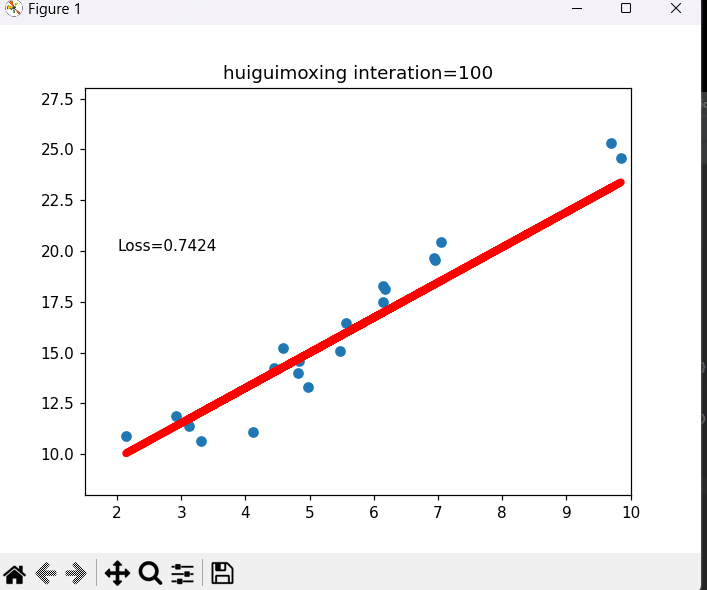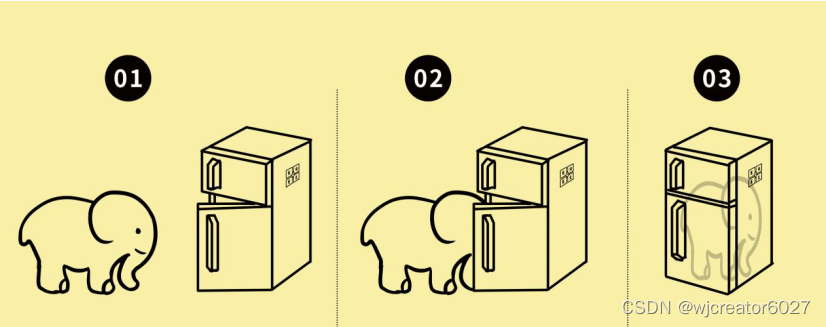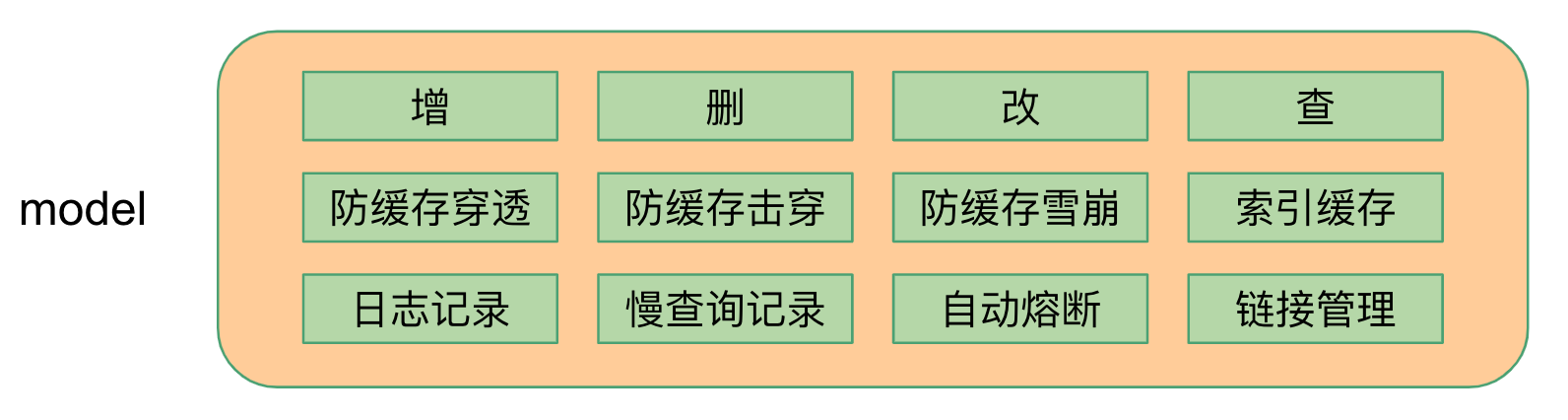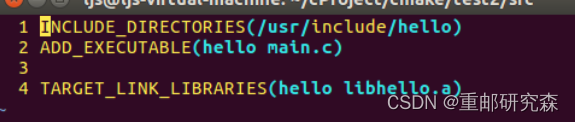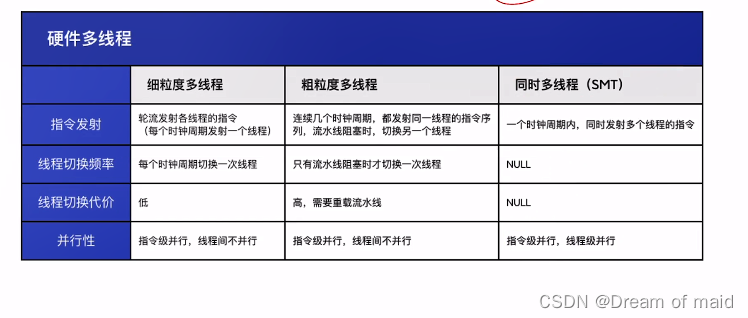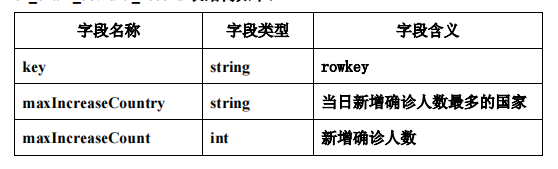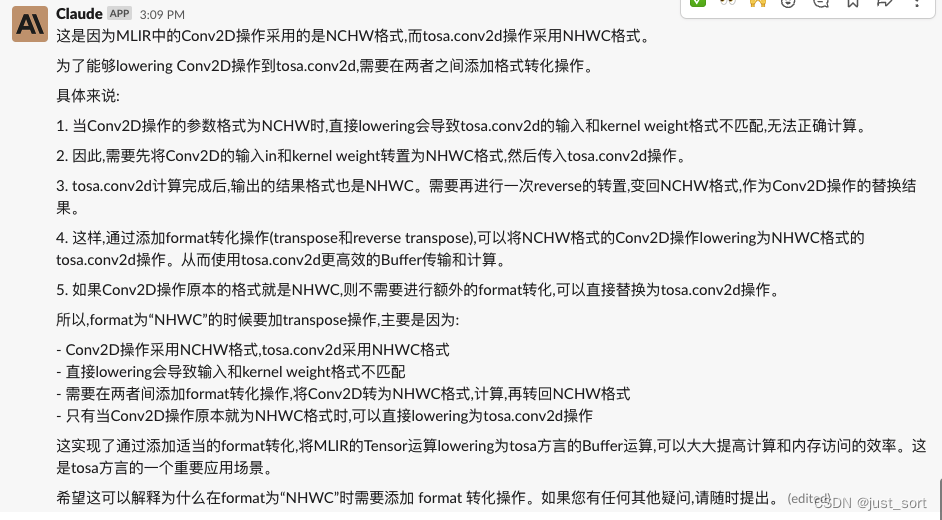文章目录
- Latex
- 一.步入Latex的两种方式:
- 1.下载安装与Vscode集成
- 2.在线的编辑器: overleaf
- 二.解决中文输入的问题
- 三.简单介绍
Latex
一.步入Latex的两种方式:
1.下载安装与Vscode集成
-
texlive下载与安装参考: https://blog.csdn.net/weixin_47581344/article/details/124356086
-
cmd命令依次:
-
tex -v pdflatex -v xelatex -v lualatex -v -
如果上述命令未成功,则需手动配置环境变量 将自己安装的texlive的 bin/win32 目录添加到path路径中即可
-
下载安装vscode,在此不多介绍
-
安装 latex workshop插件

-
在settings.json中加入:
-

{
"latex-workshop.latex.tools": [
{
"name": "pdflatex",
"command": "pdflatex",
"args": [
"-synctex=1",
"-interaction=nonstopmode",
"-file-line-error",
"%DOCFILE%"
]
},
{
"name": "xelatex",
"command": "xelatex",
"args": [
"-synctex=1",
"-interaction=nonstopmode",
"-file-line-error",
"%DOCFILE%"
]
},
{
"name": "bibtex",
"command": "bibtex",
"args": [
"%DOCFILE%"
]
}
],
"latex-workshop.latex.recipes": [
{
"name": "xelatex",
"tools": [
"xelatex"
],
},
{
"name": "pdflatex",
"tools": [
"pdflatex"
]
},
{
"name": "xe->bib->xe->xe",
"tools": [
"xelatex",
"bibtex",
"xelatex",
"xelatex"
]
},
{
"name": "pdf->bib->pdf->pdf",
"tools": [
"pdflatex",
"bibtex",
"pdflatex",
"pdflatex"
]
}
],
"latex-workshop.latex.clean.fileTypes": [
"*.aux",
"*.bbl",
"*.blg",
"*.idx",
"*.ind",
"*.lof",
"*.lot",
"*.out",
"*.toc",
"*.acn",
"*.acr",
"*.alg",
"*.glg",
"*.glo",
"*.gls",
"*.ist",
"*.fls",
"*.log",
"*.fdb_latexmk"
],
//tex文件浏览器,可选项为"none" "browser" "tab" "external"
"latex-workshop.view.pdf.viewer": "tab",
//自动编译tex文件
"latex-workshop.latex.autoBuild.run": "onFileChange",
//显示内容菜单:(1)编译文件;(2)定位游标
"latex-workshop.showContextMenu": true,
//显示错误
"latex-workshop.message.error.show": false,
//显示警告
"latex-workshop.message.warning.show": false,
//从使用的包中自动补全命令和环境
"latex-workshop.intellisense.package.enabled": true,
//设置为never,为不清除辅助文件
"latex-workshop.latex.autoClean.run": "never",
//设置vscode编译tex文档时的默认编译链
"latex-workshop.latex.recipe.default": "lastUsed",
// 用于反向同步的内部查看器的键绑定。ctrl/cmd +点击(默认)或双击
"latex-workshop.view.pdf.internal.synctex.keybinding": "double-click",
}
-
创建 test.tex,输入
\documentclass[]{article} \begin{document} ``hello world'' from \LaTeX \end{document} -
选择 Recipe:latexmk ,点击三角符号,即可在test.tex文件的目录中找到 test.pdf
-
每次编辑,ctrl+s 保存时会自动编译!!!
2.在线的编辑器: overleaf
- 网址: https://cn.overleaf.com 十分推荐新手体验
- 直接在线使用,创建项目即可. 不用本地化部署,而且十分热门.功能还请各位读者自行体验

二.解决中文输入的问题
-
上述 overleaf提供了一份文档: https://cn.overleaf.com/learn/latex/Chinese,可以解决问题
-
文档中的前两种方法有:
-
- 使用 ctexart document class,使用 xelatex编译器
\documentclass{ctexart} % 注意此处换为 ctexart \begin{document} \tableofcontents \begin{abstract} 这是简介及摘要。 \end{abstract} \section{前言} \section{关于数学部分} 数学、中英文皆可以混排。You can intersperse math, Chinese and English (Latin script) without adding extra environments. 這是繁體中文。 \end{document} -
- 使用xeCJK 包,并使用xelatex编译器
\documentclass{article} \usepackage{xeCJK} % 注意此处 \begin{document} \section{前言} 这是一些文字。 \section{关于数学部分} 数学、中英文皆可以混排。You can intersperse math, Chinese and English (Latin script) without adding extra environments. 這是繁體中文。 \end{document}
-
三.简单介绍
- 文档类
\documentclass[⟨options⟩]{⟨class-name⟩}
<class-name>:基础文档类
article 文章格式的文档类,广泛用于科技论文、报告、说明文档等。
report 长篇报告格式的文档类,具有章节结构,用于综述、长篇论文、简单的书籍等。
book 书籍文档类,包含章节结构和前言、正文、后记等结构。
proc 基于article 文档类的一个简单的学术文档模板。
slides 幻灯格式的文档类,使用无衬线字体。
minimal 一个极其精简的文档类,只设定了纸张大小和基本字号,用作代码测试的最小工作示例(Minimal Working Example)。
一些中文排版: ctexart,ctexrep,ctexbook
<options>:
10pt, 11pt, 12pt 指定文档的基本字号。默认为10pt。
a4paper, letterpaper, … 指定纸张大小,默认为美式信纸letterpaper(8:5 in×11 in,大约相当于21:6 cm×28:0 cm)。可指定选项还包括a5paper,b5paper executivepaper 和legalpaper
twoside, oneside 指定单面/双面排版
...
- 宏包
\usepackage[⟨options⟩]{⟨package-name⟩}
在Windows 命令提示符或者Linux 终端下输入命令可查阅相应文档:
texdoc ⟨pkg-name⟩
-
文件组织方式
-
编写较大的文档时,可将单个源文件分割为若干个文件,而后使用
-
\include{<filename>} % ⟨filename⟩ 为文件名(不带.tex 扩展名) %值得注意的是\include 在读入⟨filename⟩ 之前会另起一页。有的时候我们并不需要这样,而是用\input 命令,它纯粹是把文件里的内容插入: \input{⟨filename⟩} \includeonly{⟨filename1⟩,⟨filename2⟩,…} %,用于导言区,指定只载入某些文件。 -
一个实用的工具宏包syntonly。加载这个宏包后,在导言区使用**\syntaxonly** 命
令,可令LATEX 编译后不生成DVI 或者PDF 文档,只排查错误,编译速度会快不少:
\usepackage{syntonly}
\syntaxonly
如果想生成文档,则用% 注释掉\syntaxonly 命令即可。
-